Yuav Paub
- Txoj haujlwm FIND yog siv los nrhiav txoj haujlwm ntawm txoj hlua muab los ntawm kev xaiv.
- Nws tuaj yeem siv tau ntawm nws tus kheej tab sis nws feem ntau ua zes hauv lwm txoj haujlwm suav nrog sab laug, sab xis, thiab nruab nrab.
Kab lus no piav qhia yuav ua li cas siv FIND muaj nuj nqi ntawm nws tus kheej thiab ua zes nrog lwm cov haujlwm hauv txhua lub version ntawm Excel suav nrog Excel 2019 thiab Microsoft 365.
Nrhiav Txoj Haujlwm yog dab tsi?
Nrhiav txoj haujlwm hauv Excel pom txoj haujlwm ntawm txoj hlua muab los ntawm kev xaiv tshwj xeeb.
Excel's FIND muaj nuj nqi tuaj yeem siv los ntawm nws tus kheej los tsim tus cwj pwm txoj haujlwm, zoo li hauv daim duab hauv qab no, tab sis nws feem ntau nested nyob rau hauv lwm yam dej num. Thaum koj zes nws nrog LEFT, RIGHT, thiab MID, koj tuaj yeem rho tawm thiab tshem tawm cov ntaub ntawv ntawm lub xovtooj.
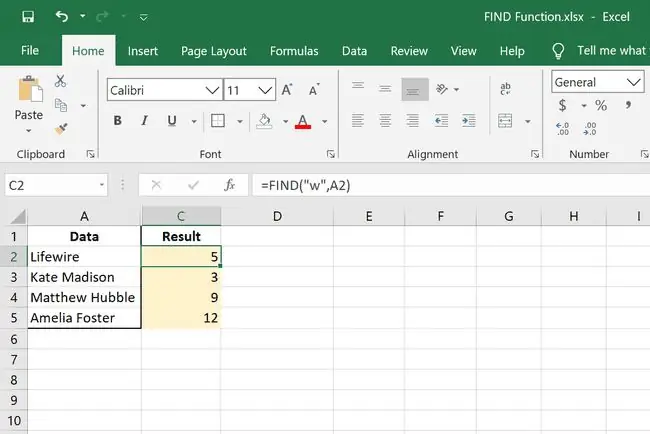
Nrhiav thiab Hloov feature, tsis yog txoj haujlwm no, yog siv los tshawb hauv Excel phau ntawv ua haujlwm.
Nrhiav Kev Ua Haujlwm Syntax & Cov Lus Sib Tham
Sau cov haujlwm zoo li no rau Excel kom nkag siab nws:
=FIND(find_text, in_text, [start_num])
- find_text: Nov yog cov ntawv koj xav nrhiav. Yuav tsum tau.
- within_text: Qhov no yog qhov chaw uas muaj cov ntawv koj xav nrhiav. Qhov no kuj yuav tsum tau.
- start_num: Nov yog thawj tus cim pib tshawb nrhiav los ntawm; yog tias tshem tawm, 1 yog siv. Qhov kev sib cav no yog xaiv tau.
Ntawm no yog cov ntaub ntawv ntau ntxiv ntawm FIND function arguments:
- Nws yog case sensitive.
- tsis tso cai cov cim Wildcard.
- VALUE! yog xa rov qab rau hauv ob peb lub sijhawm: yog tias cov ntawv koj tab tom nrhiav tsis tshwm sim hauv In_text, yog start_num tsis ntau dua xoom, thiab yog tias start_num ntau dua qhov ntev ntawm internal_text.
Kev Tshawb Fawb Kev Ua Haujlwm yog qhov zoo sib xws tab sis nws tsis yog cov ntaub ntawv nkag siab thiab nws tso cai rau cov tsiaj qus.
Qhia ua haujlwm piv txwv
Ntawm no yog qee qhov sib txawv uas koj tuaj yeem siv FIND muaj nuj nqi:
Tsab ntawv hauv Formula
=FIND("w", A2)
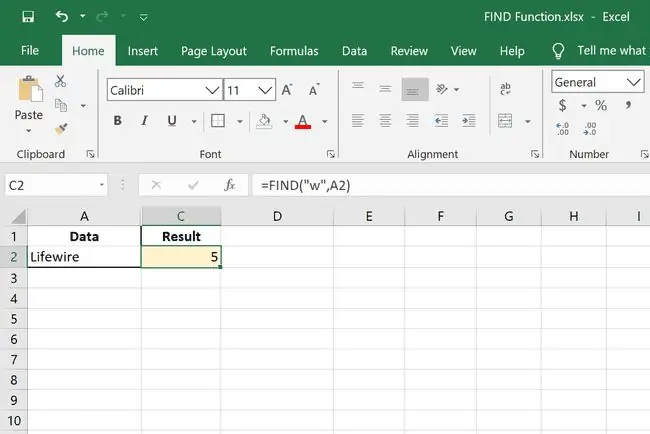
Hauv qhov piv txwv no ntawm FIND muaj nuj nqi, peb tab tom nrhiav txoj haujlwm ntawm w hauv xov tooj ntawm tes A2. Muab hais tias lub cell nyeem Lifewire, qhov tshwm sim ntawm cov qauv no yog 5.
Tsab Ntawv Qhia Hauv Lwm Lub Cell
=FIND(D2, A2)
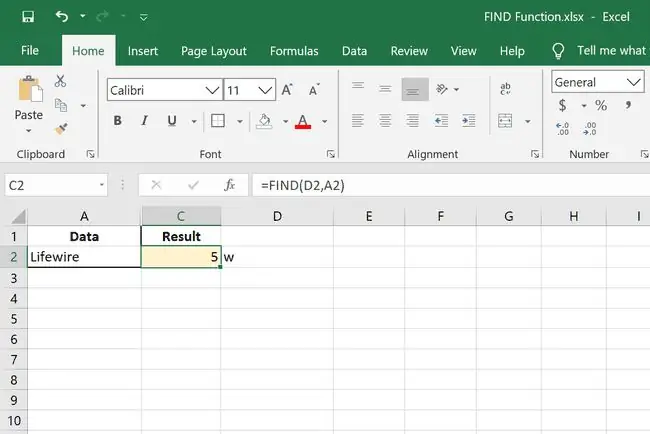
Qhov no yog ib qho piv txwv zoo heev tab sis tsab ntawv uas peb siv hauv kev tshawb fawb tau muab khaws cia hauv D2. Yog tias wb tau sau rau hauv D2, qhov no yuav ua rau qhov tshwm sim zoo ib yam li thawj qhov piv txwv.
Thawj ob qho piv txwv no qhia txog lub hauv paus ntawm FIND muaj nuj nqi. Cov lej lawv tsim tau siv los ntawm Excel los xam seb yuav ua li cas ntxiv, uas yuav pab tau thaum koj muab nws nrog lwm cov haujlwm…
Txhob Lub Npe Nrog LEFT Function
=LEFT(A2, FIND(" ", A2))
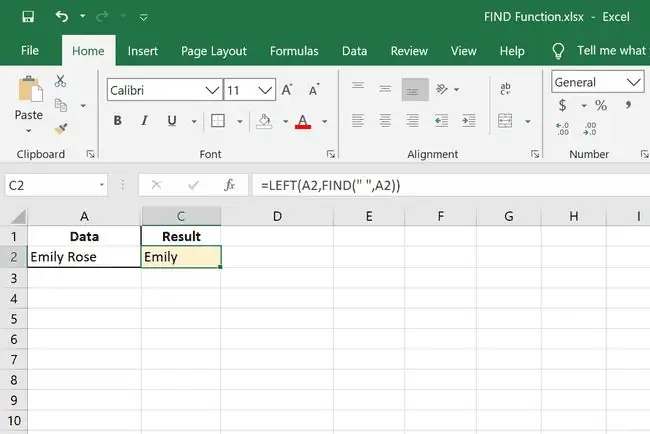
Qhov piv txwv no yog siv txoj haujlwm LEFT nrog FIND kom peb thiaj li rho tawm ib tus neeg lub npe los ntawm lub xov tooj ntawm tes uas muaj lawv thawj thiab lub xeem. Txij li qhov chaw tau siv los cais thawj lub npe thiab lub xeem, peb siv FIND muaj nuj nqi los nrhiav qhov chaw hauv A2. Excel nkag siab qhov chaw raws li nyob rau hauv txoj hauj lwm thib rau, yog li tam sim no txoj haujlwm LEFT tuaj yeem rub txhua yam mus rau sab laug ntawm qhov thib rau. Hauv qhov no, nws yog thawj lub npe Emily.
Sau lub xeem nrog txoj cai muaj nuj nqi
=RIGHT(A14, FIND("", A14)-2)
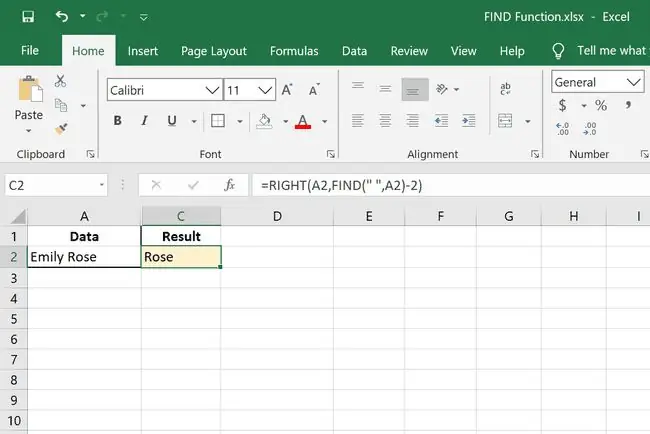
Ib txoj haujlwm zoo sib xws tuaj yeem siv los ua lub xeem lub npe hauv qhov piv txwv no. Tab sis txij li thaum peb xav tau dab tsi nyob rau sab xis ntawm tus cwj pwm FIND yog nrhiav (qhov chaw), peb siv txoj haujlwm RIGHT.
Qhov kev rho tawm thaum kawg yog txhawm rau ua haujlwm los ntawm ob lub cim. Peb tsuas xav tau lub xeem xwb, tsis yog cov tsiaj ntawv ntawm thawj lub npe lossis qhov chaw, yog li peb hloov tus qauv me ntsis los pib ntawm txoj haujlwm sib txawv.
Ntxiv cov ntawv los nrhiav cov qauv
="Kuv lub npe yog "&LEFT(A14, FIND("", A14))&"thiab kuv lub xeem yog "&RIGHT(A14, FIND("", A14)-2)&"."
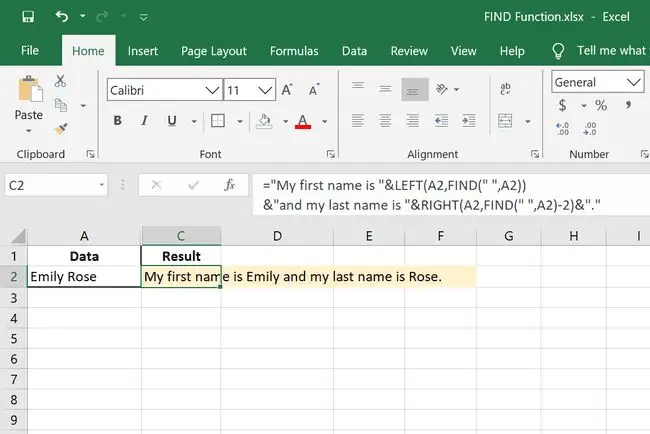
Nov yog qhov kev lom zem piv txwv ntawm FIND muaj nuj nqi uas peb tab tom sib txuas ob tus qauv uas peb nyuam qhuav dhau mus. Peb tab tom hloov pauv ib lub xov tooj uas muaj thawj lub npe thiab lub xeem mus rau hauv lub xov tooj uas suav nrog ob lub npe tab sis kuj tsim kab lus.
Txuag Tus lej Los ntawm Cell Nrog MID Function
=MID(A16, FIND("(", A16) + 1, (FIND(")", A16) - FIND("(", A16))-1)
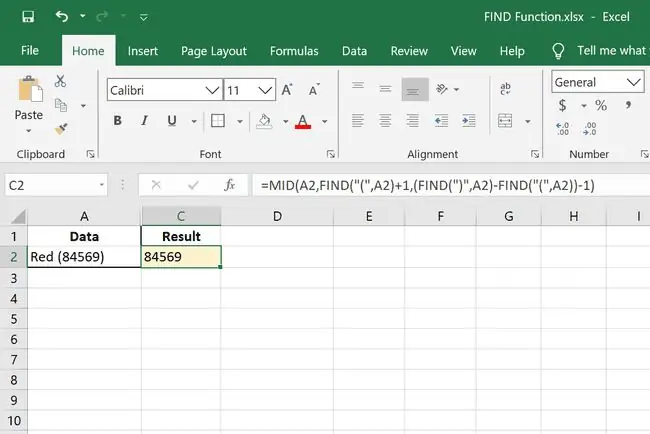
Qhov piv txwv no ntawm FIND muaj nuj nqi yog qhov nyuaj me ntsis. Nws siv MID muaj nuj nqi los cais qhov nruab nrab ntawm cov kab lus los ntawm thawj zaug txheeb xyuas qhov chaw ntawm sab laug thiab sab xis kab lus.






